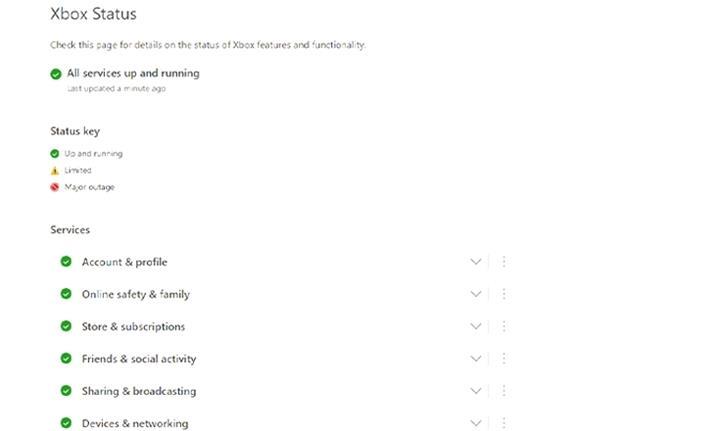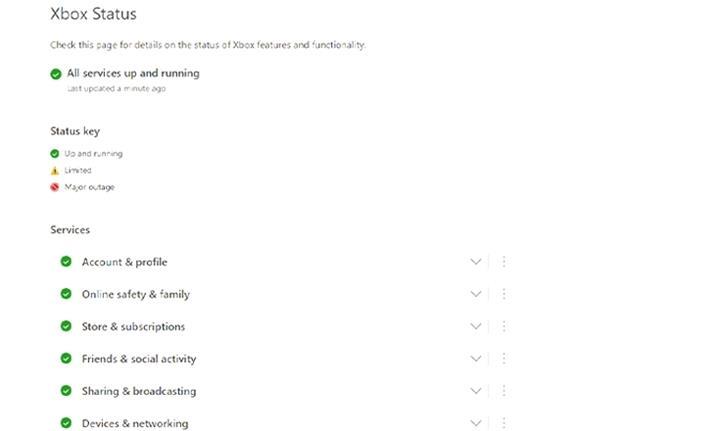Si vous l’échelonnez, il n’y a pas de douleur plus grande que d’être incapable de lancer un jeu sur une console Xbox. La plupart des joueurs ne peuvent pas lancer leur jeu préféré en raison d’un code d’erreur 0x87e107df sur la Xbox One. Cette erreur est généralement rencontrée lorsqu’il y a des problèmes de validation de licence au moment où le service Xbox Live lance le jeu. Voici donc notre guide sur la façon de réparer le code d’erreur 0x87e107df sur Xbox.
Comment corriger le code d’erreur 0x87e107df sur la Xbox
Vous trouverez ci-dessous toutes les solutions possibles pour corriger le code d’erreur 0x87e107df:
Vérifiez l’état du serveur
Avant de faire face à tous les problèmes, vérifiez l’état du serveur pour la Xbox.
- Si les serveurs sont hors service, vous n’avez pas d’autre choix que d’attendre que Microsoft résolve ce problème.
- Rendez-vous sur le statut du Xbox Live pour vérifier les pannes.
Redémarrer la console
- La plupart du temps, le redémarrage d’une console résout les problèmes.
- Appuyez sur le bouton d’alimentation et maintenez-le enfoncé pendant 10 secondes pour le mettre hors tension.
- Une fois la console éteinte, débranchez le câble d’alimentation et attendez un certain temps.
- Ensuite, branchez les câbles et allumez la console.
Cela devrait résoudre la plupart des problèmes. Mais si ce n’est pas le cas, essayez la méthode suivante pour résoudre le problème.
Effacez l’adresse du Mac
Suivez ces étapes pour effacer votre adresse Mac alternative:
- Allez dans Paramètres et sélectionnez le sous-menu Paramètres réseau.
- Ensuite, allez dans Paramètres avancés et sélectionnez Adresse Mac alternative.
- Sélectionnez l’option Effacer pour effacer votre adresse MAC alternative.
- Pour enregistrer les modifications appliquées, redémarrez votre console.
Lancez un jeu pour vérifier si le code d’erreur s’affiche toujours.
Passez en mode hors ligne
Comme la cause du problème est la validation de la licence Xbox Live, le passage en mode hors ligne résoudra le problème. Suivez ces étapes:
- Appuyez sur le bouton d’alimentation et maintenez-le enfoncé pour ouvrir le menu Guide.
- Sélectionnez les paramètres en appuyant sur l’icône de l’engrenage.
- Ensuite, naviguez vers le bas pour sélectionner le sous-menu Réseau.
- Sélectionnez l’option Network Settings et choisissez l’option Go offline.
- Cela vous permettra d’accéder localement au jeu acheté numériquement.